Ավգ հեռացում գործիք: Երրորդ կողմի հակավիրուսային հեռացում
- Առաջին տարբերակն այն է, որ ամբողջությամբ հեռացնել AVG 2015 հակավիրուսային համակարգիչներից կամ նոուտբուքից
- Երկրորդ ճանապարհը, ձեր համակարգչից avg 2015 թղթապանակը ջնջելու համար
- Երրորդ տարբերակը, որը լիովին հեռացնելու է AVG 2015 հակավիրուսային ծրագիրը, առանց հետքեր թողնելու
- Հիմնական առանձնահատկությունները եւ գործառույթները
- Կոմունալ օգտագործումը
- Օգտագործելով մաքուր եւ Windows գործիքներ
- Ինչպես հեռացնել AVG- ի AVG ապակարիչը
- Ինչպես հեռացնել AVG- ը `օգտագործելով Windows- ի գործիքները
- Ինչպես հեռացնել AVG օգտագործելով Revo Uninstaller կամ CCleaner
- Ինչպես ներբեռնել եւ օգտագործել AVG- ի հակավիրուսային ծրագիրը 2015-ին
AVG Internet Security 2015 հակավիրուսային ներկառուցված պաշտպանության եւ հեռացնել այն համակարգչի / նոուտբուքից, ոչ ամբողջությամբ կամ նույնիսկ մասամբ, եթե փորձեք դա անել, օգտագործելով ներկառուցված Windows 7 կամ Windows 8
Այնուամենայնիվ, նույնիսկ եթե հաջողվել եք մասնակիորեն հեռացնել avg 2015 ծրագիրը համակարգչից, ապա այն չի կարողանա ավելի ուշ տեղադրել այն, համակարգը կիմանա, որ հակավիրուսային ծրագիրը արդեն տեղադրված է:
Վերոնշյալը վերաբերում է 2015-ին, 2012, 2013 եւ 2014 թթ. Ծրագրերին այնքան էլ հզորորեն տեղադրված չէ համակարգում եւ ավելի հեշտությամբ հանվում են:
Կա մի քանի տարբերակ, որը լիովին հեռացնելու AVG Internet Security 2015 / հակավիրուսային անվճար առանց հետքեր թողնել:
Ստորեւ ես ցույց կտամ երեք տարբերակ, ընտրեք այն մեկը, որը ցանկանում եք, չնայած ես խորհուրդ եմ տալիս վերջինին, այն ամենաբարձր որակի է:
Ի դեպ, օգտագործելով նույն մեթոդները, դուք կարող եք հեռացնել avg pc tuneup 2015 ծրագիրը, բացառությամբ վերջին տարբերակի:
Առաջին տարբերակն այն է, որ ամբողջությամբ հեռացնել AVG 2015 հակավիրուսային համակարգիչներից կամ նոուտբուքից
Կա մի շատ բարձրորակ ծրագիր, որը Ձեզ անհրաժեշտ չէ այն համակարգչից կամ նոութբուքից հեռացնելու համար, ներառյալ avg 2015 հակավիրուսային, իսկ հետամուտները `Revo Unistaler- ը:
Եթե կարծում եք, որ այն ռուսերենն է եւ լիովին ազատ է, ես խորհուրդ եմ տալիս միշտ այն ունենալ Windows 7 կամ Windows 8 կամ Windows 10-ում:
Ներբեռնելու եւ ծանոթանալու այն հրահանգներին, թե ինչպես կարելի է օգտագործել այն, ջնջել ամեն ինչ, ոչ մի հետք թողնել, թե ինտերնետում ինչ-որ նորաձեւություն խոսել / գրել «պոչեր»:
Տեղադրման արդյունքում ընտրեք անհրաժեշտ ֆայլը (օրինակ, pc tuneup), իմ դեպքում դա ECET հակավիրուսային ծրագիր է (ինչպես պատկերված է ստորեւ), ավելի ճիշտ ընտրեք այն, սեղմելով այն մեկ անգամ, ձախ մկնիկի հետ եւ սեղմեք «ջնջել» վերեւում, ապա հետեւեք հրահանգներին կամ հրահանգներին: հեռացնել հետքերը:
Երկրորդ ճանապարհը, ձեր համակարգչից avg 2015 թղթապանակը ջնջելու համար
Այս մեթոդը բաղկացած է ջնջված թղթապանակից, որտեղ տեղադրված է avg 2015 հակավիրուսային ծրագիրը: Unlocker օգտակար ծրագիրը կօգնի ձեզ:
Այն ջնջում է ոչ ջնջված թղթապանակները, օրինակ, pc tuneup: Դուք կարող եք բեռնել այն միայն հեռացնելու համար, առանց հետքեր թողնելու, ապա պետք է օգտագործել մեկ այլ ծրագիր `CCleaner եւ մաքրել իր ռեեստրը:
Բեռնել CCleaner- ը կարող է, սակայն, առավելագույնը CCleaner- ը Կա բավական լավ ֆայլի ապատեղադրող:
Եթե ինչ-ինչ պատճառներով առաջին երկու տարբերակները չհաջողվեցին, ապա օգտագործեք ծախսերը, որոնք տրամադրվել են մշակողների կողմից:
Երրորդ տարբերակը, որը լիովին հեռացնելու է AVG 2015 հակավիրուսային ծրագիրը, առանց հետքեր թողնելու
Այս տարբերակը լավագույնն է ամբողջական հեռացում Հակավիրուսային AVG Internet Security 2015, pc- ի համար, հարմար չէ:
Օգտագործելու համար նախ որոշեք ձեր պատուհանների լայնությունը `X86 կամ X64:
Այնուհետեւ գնացեք եւ ներբեռնեք ձեր համակարգչի թվային հզորության, առավել եւս, պատուհանների համապատասխան օգտակարությունը:
Օգտագործումը բեռնաթափելուց հետո միայն անհրաժեշտ է այն գործարկել, ապա դա ամեն ինչ անելու է ինքնուրույն, մինչեւ համակարգչի վերագործարկումը ամբողջական, անդառնալի հեռացման գործընթացի վերջում:
Թեեւ դուք դեռ կարող եք հաստատել, որ դուք իսկապես պատրաստվում եք հեռացնել արտադրանքը, բայց դա արդեն մանրուք է:
Հիմնական բանը այն է, որ դուք կարող եք ապահով անել այն, ինչ նրանք ուզում էին նախկինում եւ, եւ տեղադրվել հակավիրուսային avg 2015, դուք չեք թույլատրվում:
Այո, ես գրեթե մոռացել եմ, վստահ եք, որ ցանկանում եք լիովին հեռացնել AVG 2015 հակավիրուսային ծրագիրը: կարող է (սեղմելով հղումը, դուք կտեսնեք, թե ինչպես): Հաջողություններ:
AVG Remover- ը AVG- ի հակավիրուսային ծրագրերի մշակողից փոքր ծրագիր է: Ծրագրի անունը լիովին բացահայտում է իր նպատակին, որը բաղկացած է AVG- ի ամբողջական հեռացումից Հակավիրուսային անվճար , AVG ինտերնետի անվտանգություն, AVG պաշտպանություն, AVG Ultimate, AVG հակավիրուսային եւ AVG Zen ձեր համակարգչից: Վերոնշյալ դիմումները հեռացնելով ստանդարտ ապամոնտաժողից, դուք ռիսկի եք ենթարկում համակարգում իրենց գործունեության բազմաթիվ հետեւանքներ, ինչպիսիք են `ռեեստրի ստեղները, հաշվետվությունները, ժամանակավոր ֆայլերը: Սակայն AVG Remover- ը թույլ չի տա այս ամենը: Ծրագիրը մանրակրկիտ վերագրանցելու է այն ամենը, ինչը սովորաբար մնում է հակավիրուսային հեռացումից հետո եւ նույնիսկ լրացուցիչ ստուգումներ կատարում:
AVG ապակարիչով աշխատելը տեղի է ունենում երեք պարզ քայլով: Նախ, անհրաժեշտ է համաձայնվել լիցենզային պայմանագրի պայմանների մեկնարկային պատուհանում: Հաջորդը `սպասեք, մինչեւ ծրագրերը վերլուծեն ձեր համակարգչի համար AVG- ի արտադրանքի առկայությունը եւ հայտնաբերեք նրանց ցանկը: Այժմ ընտրեք այն ծրագրերը, որոնք ջնջվում են ստուգման նշաններով, սեղմեք «Հեռացնել» եւ կրկին սպասեք, մինչեւ հեռացումը ավարտվի: AVG- ից գրեթե բոլոր ծրագրերը տեղահանելուց հետո անհրաժեշտ է համակարգչից վերագործարկել: Ավարտելով բոլոր վերը նշված քայլերը, դուք անխուսափելիորեն կազատվեք ավելորդ դիմումներից, «ոչնչացնելով նրանց գործունեության բոլոր հետքերը»: AVG Remover- ը լիովին անվճար է եւ աշխատում է շարժական ռեժիմում:
Խնդրում ենք նկատի ունենալ, որ ծրագրից օգտվելիս լիովին հեռացնում եք հակավիրուսային պարամետրերը եւ «Կարանտինային» բովանդակությունը:
Հիմնական առանձնահատկությունները եւ գործառույթները
- թույլ է տալիս լիովին հեռացնել հակավիրուսային AVG- ից;
- Աշխատում է AVG AntiVirus, AVG AntiVirus Անվճար, AVG Internet Security, AVG Zen, AVG Ultimate եւ AVG պաշտպանություն;
- ամբողջությամբ ջնջում է բոլոր վերոնշյալ ծրագրերի գործունեության բոլոր հետքերը.
- աշխատում է որպես քայլ առ քայլ հրաշագործ;
- չի պահանջում տեղադրումը եւ հասանելի է ամբողջովին անվճար:
Ինչպես հեռացնել AVG- ը համակարգչից ամբողջությամբ `մի հարց, որը ծագեց բազմաթիվ օգտվողների շրջանում, ովքեր փորձել են հակավիրուսային տրամադրել: Ոչ շատ մարդիկ գիտեն, որ հակավիրուսերը հատուկ ծրագրային խումբ են, որոնք հագեցած են հատուկ ինքնապաշտպանության մեխանիզմով, հետեւաբար դժվար է AVG- ից հեռացնել համակարգչից, եւ դա գործնականում անհնար է դարձնել այն ստանդարտ:
Կոմունալ օգտագործումը
Հատուկ հեռացում գործիք - լավագույն ձեւը ձերբազատվեք գոմաղբից: AVG Remover- ն կարելի է ներբեռնել ընկերության պաշտոնական կայքում: «Աջակցություն» բաժնում սեղմեք «Ներբեռնումների եւ թարմացումների» կոճակը: Այնուհետեւ գնացեք «Կոմունալ ծառայություններ»: Ստորեւ ներկայացված ցանկում կտեսնեք AVG հեռացման գործիքները: Սեղմեք հղումներից մեկը, եւ ձեր համակարգիչը կսկսի բեռնել: Դրանից հետո, հաստատում է վերացման գործարկումը որպես ադմինիստրատոր: Տեղահանումը կցուցադրվի ձեր սարքի մոնիտորի վրա: Այս օգտակար ծրագիրը կօգնի ամբողջությամբ հեռացնել AVG հակավիրուսային ծրագիրը: Ծրագրի ավարտից հետո ջնջվում է ձեր օպերացիոն համակարգը:
Օգտագործելով մաքուր եւ Windows գործիքներ
AVG Zen Antivirus- ի հեռացումը նույնպես հնարավոր է: Այս ծրագիրը հայտնի է որպես «մաքուր» մի տեսակ, որը հեռացնում է տարբեր տեսակների ծրագրային ապահովում ձեր սարքում: Ներբեռնեք Քլեյլերը պաշտոնական կայքում, ապա վազում: Էկրանի վրա հայտնվող մենյուում սեղմեք «Ծառայություն» պատկերակը: Այնուհետեւ ընտրեք «Տեղահանել ծրագիր»: Գտնել AVG- ից ցուցակից հեռացնելու համար: Դրանից հետո սեղմեք տեղադրման կոճակը եւ հետեւեք հրահանգներին, որոնք հայտնվում են մոնիտորի էկրանին: Երբ հեռացման գործընթացը ավարտված է, վերագործարկեք ձեր սարքը: Վերջին քայլն այն է, որ Cleaner- ը կրկին աշխատի, գտնեք «Մաքուր» եւ «Ռեեստրի» գործառույթները եւ հեռացնեք ծրագրային ապահովումից մնացած ավելորդ ֆայլերը:
Եթե դուք չեք ցանկանում ներբեռնել լրացուցիչ կոմունալ եւ չգիտեք, թե ինչպես ամբողջովին հեռացնել հակավիրուսային ձեր համակարգչից, օգտագործել Windows գործիքները: Այնուամենայնիվ, այս մեթոդի արդյունավետությունը ցածր է, քանի որ այն կամ ամբողջովին չի վերանում կամ չի հանվում: Windows- ի գործիքները օգտագործելու համար սեղմեք «Սկսել» կոճակը եւ անցնել «Կառավարման վահանակ»: Այնուհետեւ սեղմեք «Տեղահանեք ծրագիր» պատկերակը համապատասխան ծրագրի բաժնում: Գտնել AVG- ի ցանկը եւ սեղմեք ձախ մկնիկի կոճակը: Ցանկի վերեւում կտեսնեք «Ջնջել» գործառույթը: Այս իրավիճակում, եթե ձեր OS- ը «ճիշտ ընկալում է» ձեր բոլոր գործողությունները, ապա անջատիչների վահանակը կհեռացվի: Երբ ավարտվեց, վերագործարկեք համակարգիչը:
Այնուամենայնիվ, լավագույն գործիքը հատուկ օգտակար է:
Դուք չեք կարող ջնջել հակավիրուսային ծրագիր Ավգ Մի անհանգստացեք, ներքեւից գրեք երեքը հեշտ ճանապարհներ Ինչպես հեռացնել avg հակավիրուսային ձեր համակարգչից: Ընտրեք առավել հարմար ձեզ համար:
Ինչպես հեռացնել AVG- ի AVG ապակարիչը
AVG- ի պաշտոնական կայքում կա այս ընկերության ցանկացած արտադրանքի ամբողջական հեռացման հատուկ ծառայություն: 64-բիթանոց օպերացիոն համակարգերի համար ներբեռնեք http://download.avg.com/filedir/util/support/avg_remover_stf_x64_2015_5501.exe, 32-բիթանոց օպերացիոն համակարգերի համար սեղմեք այս հղումը http://download.avg.com/filedir/util/ աջակցություն / avg_remover_stf_x86_2015_5501.exe. Եթե չգիտեք ձեր թվային հզորությունը օպերացիոն համակարգը , ապա գնացեք «Սկսել» մենյուին, սեղմեք աջ «Համակարգիչ» եւ ընտրել «Հատկություններ»: Բացեք «System Type» - ը, որը բացվում է պատուհանի մեջ, կտեղադրվի Windows- ի փոքրիկ լայնությունը: Դուք նաեւ կարող եք դիտել բիտի խորությունը Start -> Control Panel -> System and Security -> System- ի միջոցով: Ներբեռնեք աշխատասեղանին վերը նշված հղումներ օգտակար օգտակար ցանկալի բիտում: Կատարեք AVG ապակարիչ եւ սեղմեք «Այո», որը բացվում է պատուհանում:
AVG Remover- ը լիովին հեռացնում է հակավիրուսը եւ ինքնաբերաբար վերսկսում է համակարգիչը: Վերագործարկվելուց հետո համոզվեք, որ նոր հակավիրուսային տեղադրեք:
Ինչպես հեռացնել AVG- ը `օգտագործելով Windows- ի գործիքները
Ամենահեշտ ձեւը, բայց ամենեւին էլ լավագույնը չէ: Բացեք կառավարման վահանակը Սկսել Start ընտրացանկից:
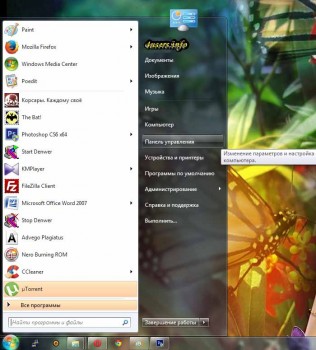
Սեղմեք "Տեղահանեք ծրագիր" (եթե ոչ, ապա "Ծրագրեր եւ առանձնահատկություններ" կամ "Ավելացնել կամ հեռացնել ծրագրեր", կախված Windows- ի տարբերակից):
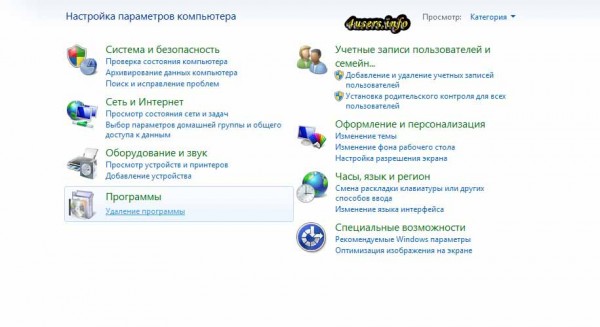
Ցանկանում, որը բացվում է, սեղմեք AVG- ին եւ սեղմեք "Ջնջել":
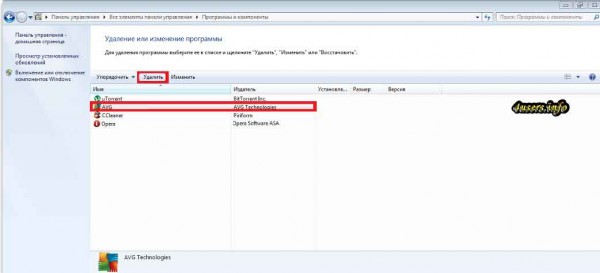
AVG- ի հեռացման գործընթացը սկսվում է: Հաստատեք ջնջումը եւ վերագործարկեք համակարգչի ավարտը:
Ինչպես հեռացնել AVG օգտագործելով Revo Uninstaller կամ CCleaner
AVG- ը կարող եք հեռացնել ցանկացած հատուկ օգտակար օգտագործման միջոցով: Revo Uninstaller- ում, սեղմեք AVG ծրագրերի ցանկում եւ սեղմեք «Ջնջել» (իմ համակարգչից AVG- ն չունեմ, այնպես որ ես կտտացրեցի նկարի այլ ծրագիր): Հետեւեք ծրագրի հրահանգներին, մինչեւ AVG- ը ամբողջովին հեռացվի:

CCleaner- ում անցեք «Ծառայության» բաժնում, ընտրեք «Տեղահանել ծրագրերը», սեղմեք AVG եւ սեղմեք «Տեղահանել» կոճակը: Վերեւի մեթոդը նման է ավարտին հասցնելու եւ վերագործարկեք համակարգիչը:
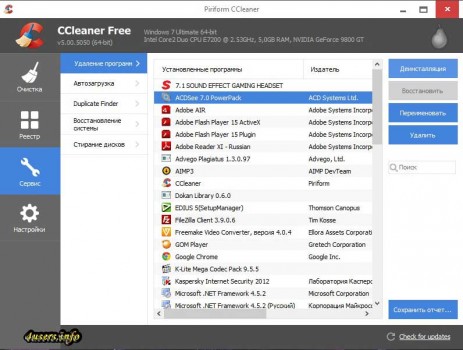
Հեռացնելու AVG հակավիրուսային 2015, ներառյալ ինտերնետի անվտանգություն , դուք պետք է բեռնաթափեք օգտակար գործիքը: 2012, 3013, 2014 թվականների ավելի հին տարբերակները հանվել են ավելի հեշտությամբ, չնայած որ դրանք կան նաեւ կոմունալ ծառայություններ:
2016 կամ 2017 թվականներին կարծում եմ, նորերը հայտնվում են: Այստեղ ձայնագրության վերջում կարող եք ներբեռնել 2015 ավստրալական հեռացման գործիքը:
Վիրուսները դառնում են ավելի առաջադեմ, այնպես որ նրանք չեն կարող ինքնուրույն հեռացնել կամ անջատել AVG- ի հակավիրուսային ծրագիրը, մշակողները կարծրացրեցին իրենց քաղաքականությունը:
Նախկինում այն կարող էր հեռացվել առնվազն, հետո պարզապես մաքրել ռեեստրը:
Հիմա դա բավարար չէ: Antivirus avg 2015 աշխատում է գրեթե միաժամանակ Windows- ի հետ վազող դիմումը հեռացնել համակարգը երբեք թույլ չի տա:
Ի դեպ, կարող է հակավիրուսային լինել avg ինտերնետ անվտանգությունը 2015 թ. դժվարացնում է համակարգչային կամ նոթբուքի վրա որոշակի առաջադրանք կատարելը:
Այնուհետեւ ամբողջովին ջնջեք այն անհրաժեշտ չէ, պարզապես կարող եք, ապա այն կրկին միացնել:
Ինչպես ներբեռնել եւ օգտագործել AVG- ի հակավիրուսային ծրագիրը 2015-ին
Ձայնագրության վերջում (նախքան մեկնաբանությունները) դուք կգտնեք երկու հղում `բեռնաթափման օգտակար համար AVG 2015 հակավիրուսային - ռուսերենով:
Առաջին ներբեռնիչ հեռացման համար Windows 7 կամ Windows 8 - 32-bit: Սեղմելով երկրորդ բեռնել 64-բիթով:
Այսպիսով, ինչ առաջին հայացք նայեց, թե որքանով է ձեր Windows- ը: Ներբեռնելուց հետո, սկսեք, կրկնակի սեղմելով օգտակար պատկերակը:
Դուք կստանաք լիցենզային պայմանագիր, ընդունեք այն, ապա սեղմեք «շարունակել» տողը:
Դրանից հետո սպասեք մի քիչ (մի փոքր), մինչեւ գործընթացը ավարտվի, որից հետո կտեսնեք, որ համակարգիչը կամ նոութբուքը վերագործարկեք, չնայած որ դա շատ դեպքերում ինքնաբերաբար տեղի է ունենում, առանց օգտագործողի միջամտության:
Դա բոլորն են: Վերագործարկվելուց հետո կարող եք տեղադրել մեկ այլ հակավիրուսային կամ լուծել ձեր խնդիրները:
Եթե ունեք ավելի հին հակավիրուսային ծրագիր, ապա փնտրեք ցանցում տեղակայված համապատասխան ապամոնտաժողը `անվճար, եւ դա լավագույնն է պաշտոնական կայքից ներբեռնելու համար: Հաջողություններ:
OS:
XP, Windows 7, 8, 10